Cihazınız Hulu sunucularıyla bağlantı kuramazsa P-DEV320 hata kodu ekranınızda görünecektir. Bu hata internet bağlantınızdaki sorunlardan veya Hulu sunucularıyla ilgili sorunlar 'dan kaynaklanıyor olabilir.
Cihazınızda yayın uygulamasının eski bir sürümünü kullanmak, Hulu P-DEV320 hata kodunu da tetikleyebilir. Sebepler ve bunların çözümleri, yayın cihazınıza göre değişecektir. Aşağıdaki sorun giderme ipuçlarından en az birinin Hulu hata kodu P-DEV320'yi çözeceğinden eminiz.
1. Hulu'nun Sunucu Durumunu Kontrol Edin
Aşağı Dedektör veya diğer web sitesi izleme platformlarına gidin ve Hulu sunucularının çalışır durumda olup olmadığını kontrol edin. Bu web siteleri ve diğer kullanıcılar Hulu ile ilgili bir sorun bildirirse Hulu Destek ile iletişime geçin ve Hulu sorunu çözene kadar bekleyin.
2. İnternet Bağlantınızı Kontrol Edin
A zayıf internet bağlantısı ayrıca cihazınızın Hulu'ya bağlanmasını da engelleyebilir. Kablosuz bir ağ üzerindeyseniz yönlendiricinin açık ve cihazınıza yakın olduğundan emin olun. Yönlendiricinizi yeniden başlatmak P-DEV320 hatasını da durdurabilir.
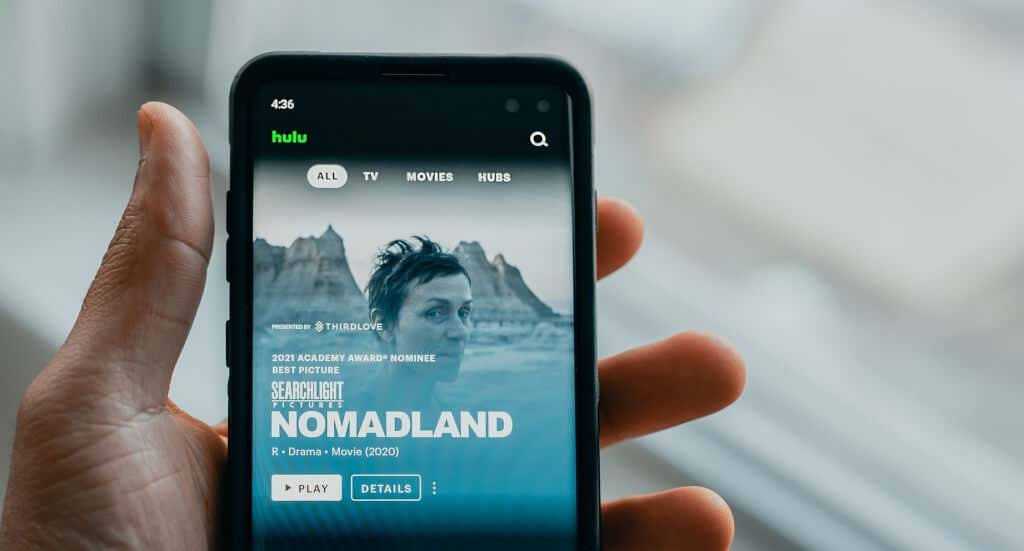
Hücresel bağlantılar için internet planınızın tükenmediğinden emin olun. Ayrıca uçak modunu etkinleştirin, birkaç saniye bekleyin ve uçak modunu kapatın. Bu, cihazınızın internet bağlantısını yenileyecek ve muhtemelen Hulu P-DEV320 hata kodunu durduracaktır.
Tüm VPN bağlantılarını devre dışı bırakın, ardından yönlendiricinizin ayarlarını sıfırlayın.
Hala Hulu'da film akışı veya diğer akış uygulamalarını kullanamıyorsanız İSS'nizle iletişime geçin.
3. Hulu'yu Kapatmaya ve Yeniden Açmaya Zorlayın
Hulu uygulaması arızalıysa Hulu, cihazınızla veri alışverişinde bulunamayabilir. Yayın cihazınızda Hulu'dan çıkmaya zorlayın, uygulamayı yeniden başlatın ve bunun P-DEV320 hatasına son verip vermediğine bakın.
Android'de Hulu'yu zorla kapatmak için Ayarlar >Uygulamalar ve bildirimler >Tüm Uygulamalar 'a veya Tüm Uygulamaları Gör<'e gidin /strong>>Hulu >Durmaya Zorla ve istemde Tamam 'ı seçin.
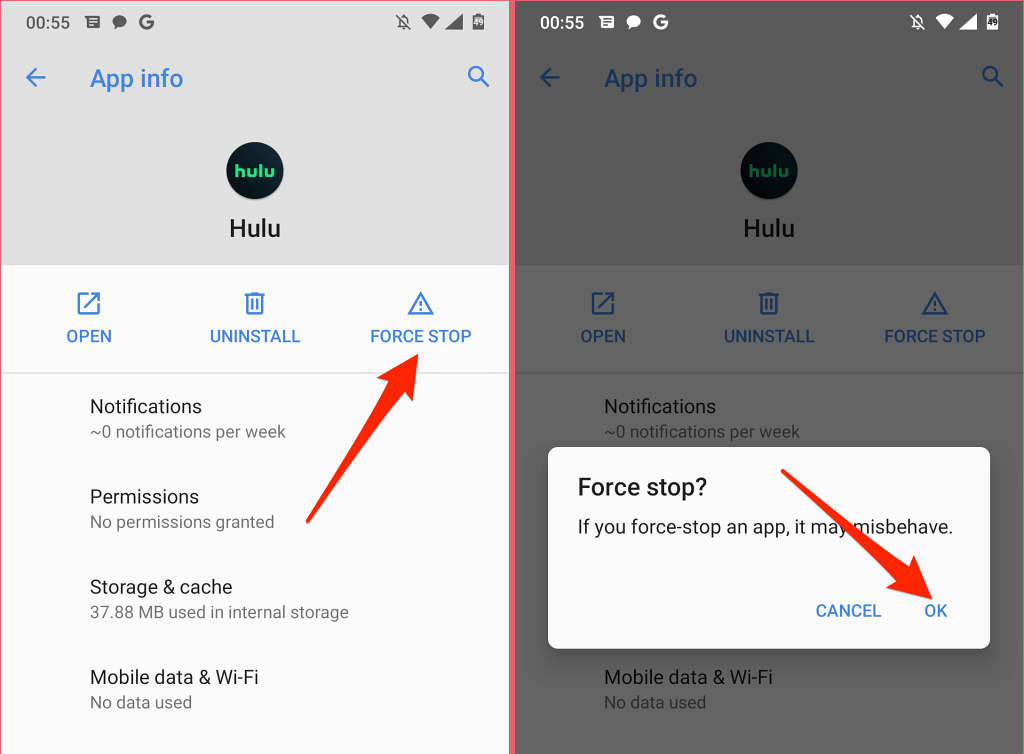
Apple TV'de, uygulama değiştirme görünümünü başlatmak için Apple TV Remote'unuzdaki TV düğmesine iki kez basın. Hulu'ya gidin ve uygulamadan çıkmaya zorlamak için tıklama panelinde veya dokunmatik yüzeyde yukarı kaydırın..
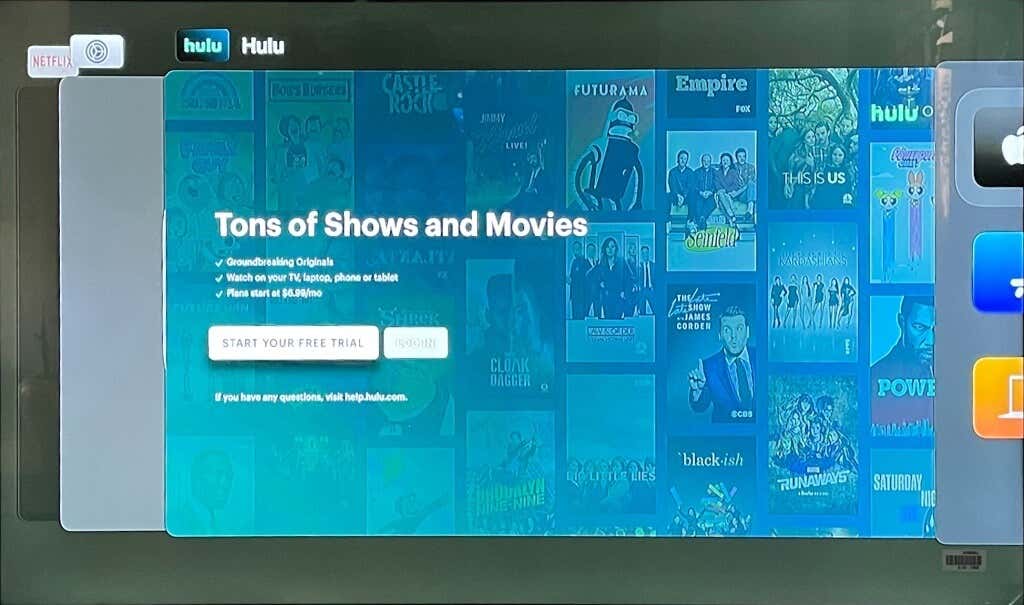
Fire TV cihazında Hulu hata kodu P-DEV320'yi alıyorsanız Ayarlar >Uygulamalar >Yüklü Uygulamaları Yönet>Hulu 'yu seçin ve Hulu'dan çıkmaya zorlamak için Zorla Durdur 'u seçin.
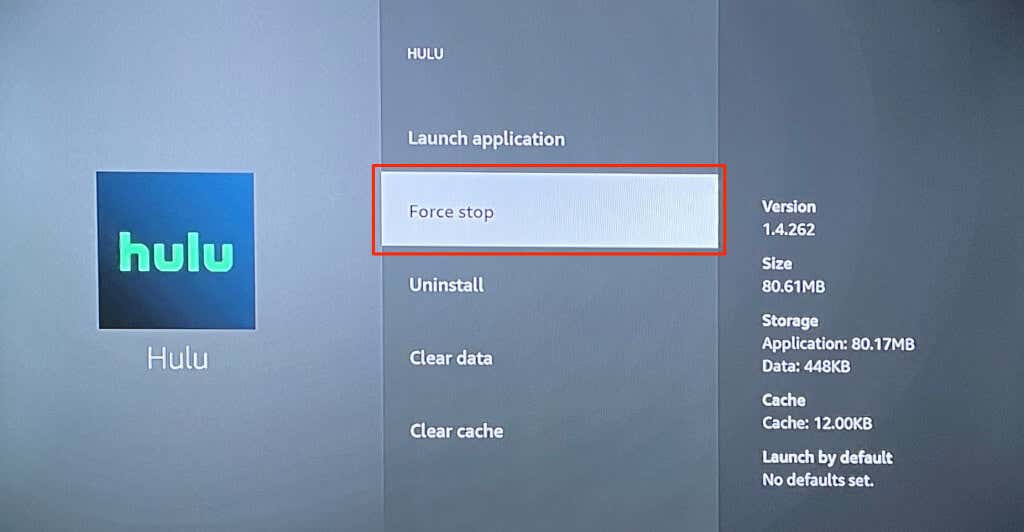
Uygulamayı zorla kapattıktan sonra Hulu'yu yeniden açın ve filmleri sorunsuz bir şekilde yayınlayıp izleyemediğinizi kontrol edin.
4. Hulu'yu güncelleyin

Uygulamanın eski bir sürümünü çalıştırıyorsanız Hulu zaman zaman P-DEV320 hata kodunu verebilir. Cihazınızın uygulama mağazasına gidin ve Hulu için mevcut olan herhangi bir güncellemeyi yükleyin. Daha da iyisi, yayın cihazınızı, uygulama mağazasında yeni bir sürüm çıktığında Hulu'yu otomatik olarak güncelleyecek şekilde yapılandırın.
Hulu'nun tüm uyumlu cihazlarda güncellenmesine ilişkin açık talimatlar için Hulu web sitesindeki sistem ve uygulama güncellemeleri sayfası bölümüne bakın.
5. Tarayıcınızın Verilerini Temizleyin
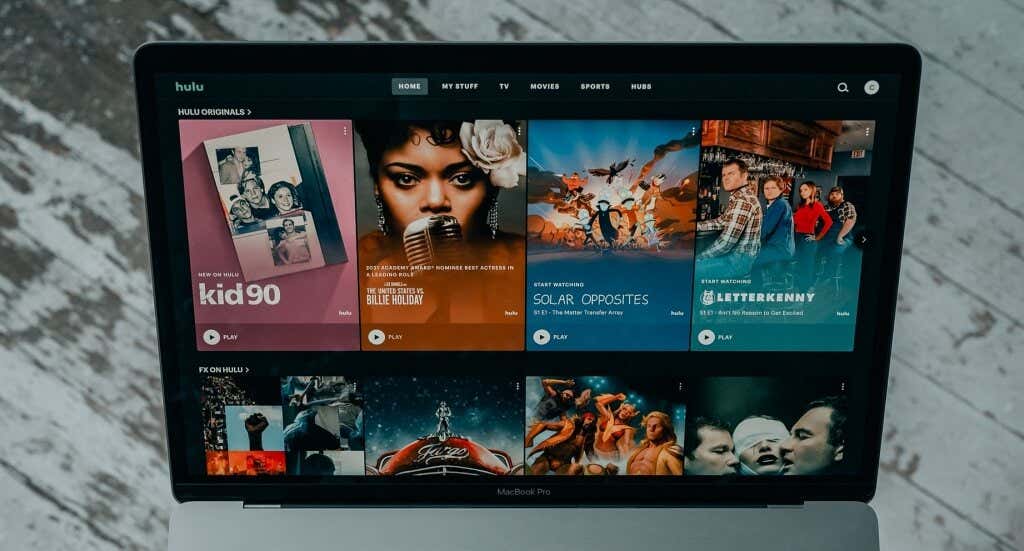
Bir PC veya Mac bilgisayarda Hulu yayını yapıyorsanız tarayıcınızdaki Hulu verilerinizi temizlemek, Hulu hata kodu P-DEV320'ye neden olan sorunları çözebilir. Hulu'nun site verilerini ve çerezlerini silmek, Hulu oturumunuzu kapatacaktır. Devam etmeden önce hesap kimlik bilgilerinizin yanınızda olduğundan emin olun.
Safari'de Hulu Verilerini Temizleme
Safari'de Hulu sekmesini kapatın (tarayıcıyı kapatmayın) ve aşağıdaki adımları izleyin.
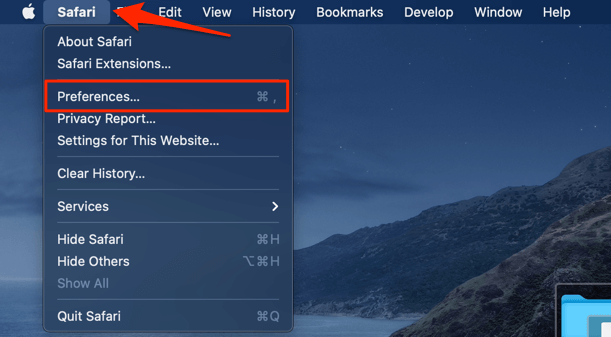
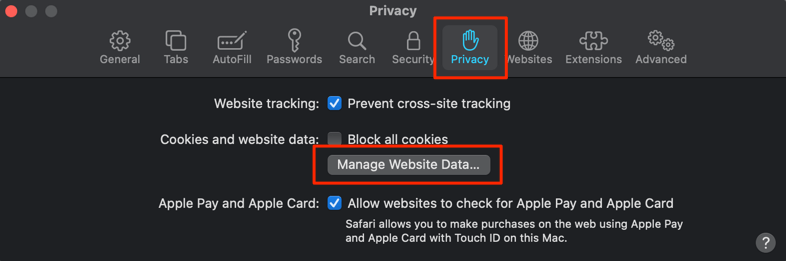
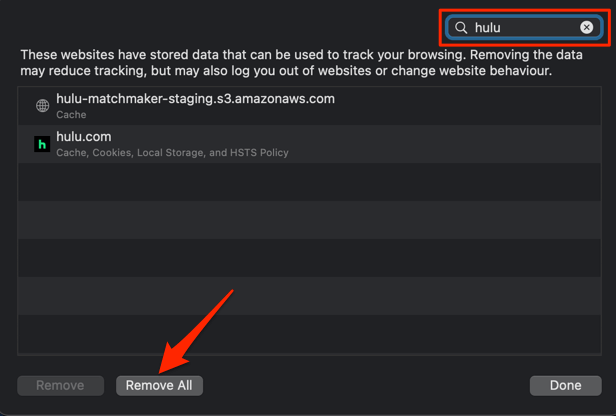
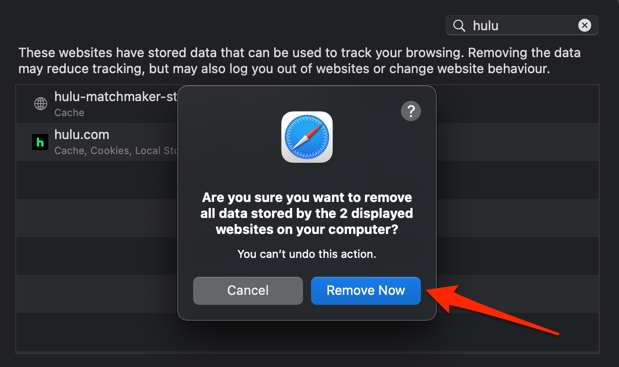
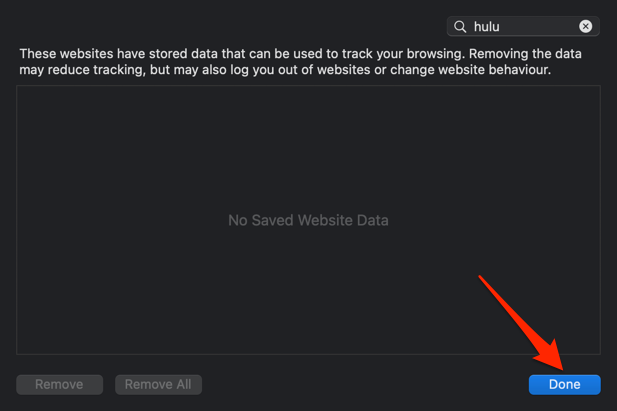
Google Chrome'da Hulu Verilerini Temizleme
chrome://settings/siteData 'yı adres çubuğuna yapıştırın, Enter 'a basın, arama çubuğuna hulu yazın ve seçeneğini seçin >Gösterilenlerin tümünü kaldırın .
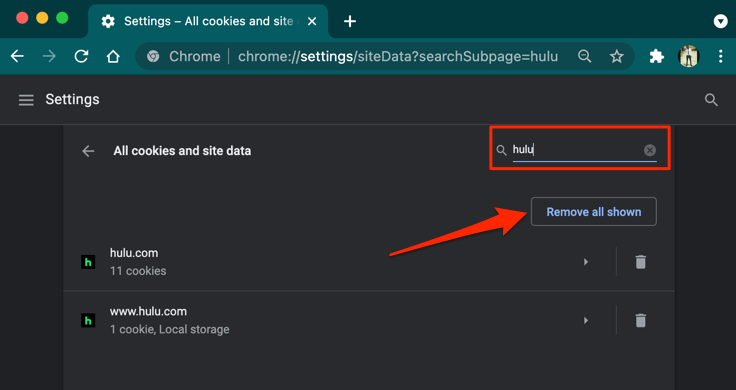
Mozilla Firefox'ta Hulu Verilerini Temizleme
.Firefox'taki tüm Hulu sekmelerini kapatın, yeni bir sekme açın ve adımları izleyin.
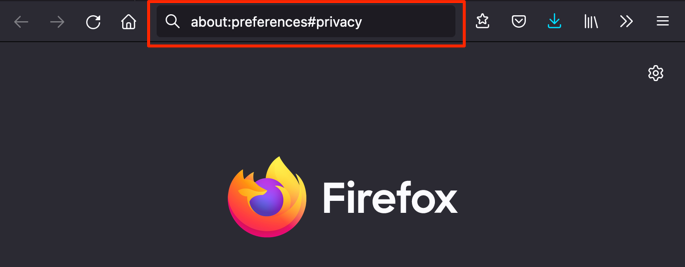
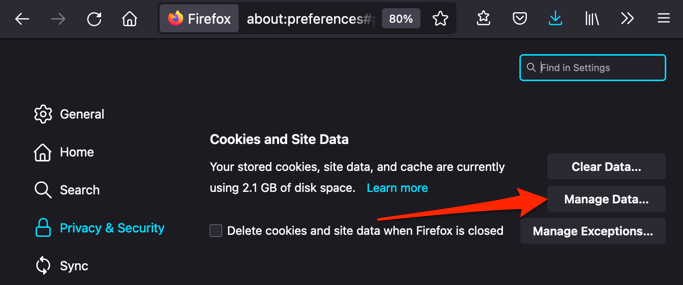
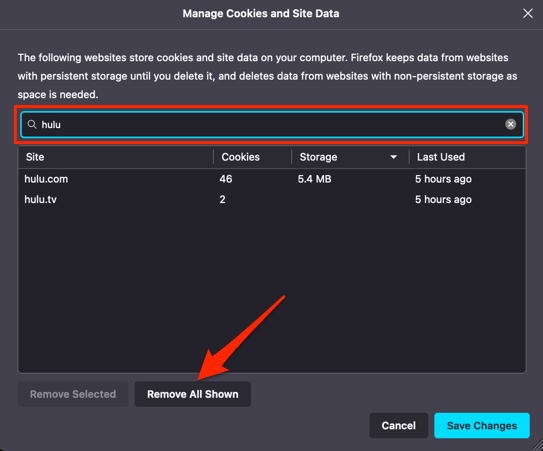
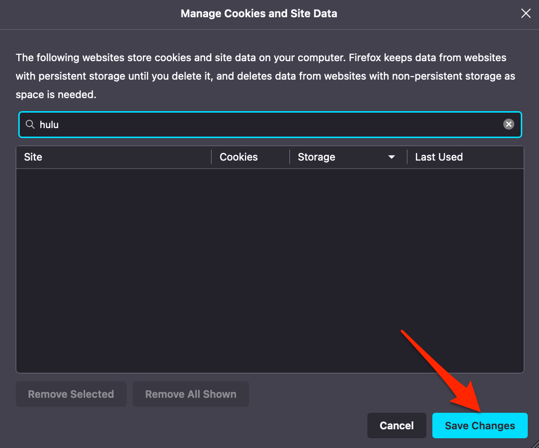
Microsoft Edge'de Hulu Çerezlerini Temizle
Tüm Hulu sekmelerini kapatın, adres çubuğuna edge://settings/siteData 'yı yapıştırın, arama çubuğuna hulu yazın ve Gösterilenlerin tümünü kaldır'ı seçin .
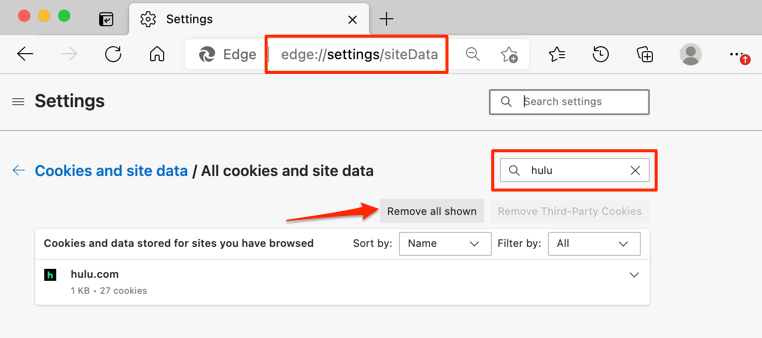
Hulu'yu yeni bir sekmede yeniden açın ve bunun P-DEV320 hatasını durdurup durdurmadığını kontrol edin.
6. Tarayıcınızı Güncelleyin
Hulu filmleri akışı eski veya desteklenmeyen bir tarayıcıya sahip olmak da P-DEV320 hata kodunu tetikleyebilir. Hulu, Mac ve Windows cihazlarda Google Chrome, Safari veya Mozilla Firefox'un en son sürümlerini kullanarak içerik akışı yapmanızı önerir. Microsoft Edge, Hulu ile yalnızca Windows cihazlarda çalışır.
Tarayıcınızın ayarlar menüsüne gidin ve güncel olduğundan emin olun.
Firefox için Ayarlar'a gidin ve "Firefox Güncellemeleri" bölümünde Güncellemeleri kontrol et 'i seçin. Ayrıca, Firefox'un yeni bir sürüm çıktığında kendisini güncellemesi için Güncellemeleri otomatik olarak yükle seçeneğini açmanızı da öneririz.
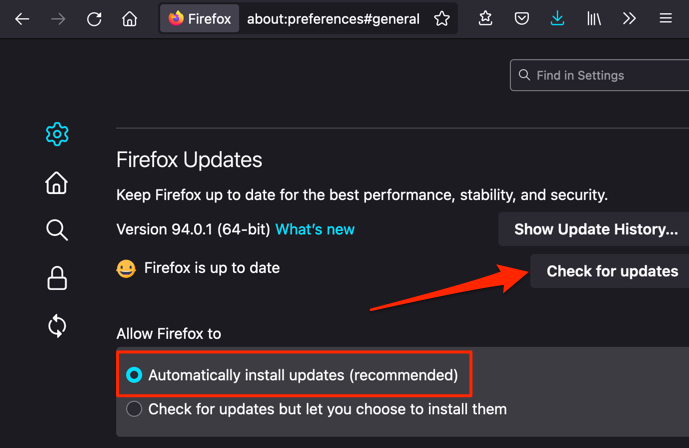
Microsoft Edge'i güncellemek için Ayarlar 'a gidin, sol kenar çubuğunda Microsoft Edge Hakkında 'yı seçin ve tarayıcının kendisini güncellemesini bekleyin.
Chrome'u güncellemek de aynı derecede kolaydır. Adres çubuğuna chrome://settings/help yapıştırın, Enter 'a basın, Google Chrome'u Güncelle 'yi seçin ve şu durumlarda Hulu'yu yeni bir sekmede yeniden açın: güncelleme tamamlandı.
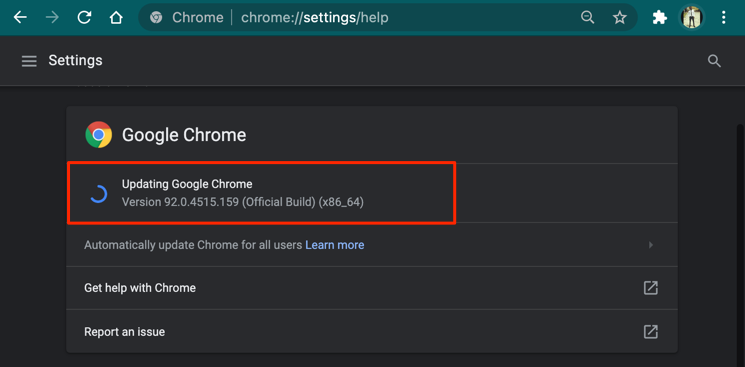
Hulu hata kodu P-DEV320 devam ederse tarayıcınızı kapatıp yeniden açın. Hulu'yu desteklenen başka bir tarayıcı veya cihazda yayınlamayı da deneyebilirsiniz.
7. Cihazınızı Yeniden Başlatın
Yayın cihazınızı kapatıp açmak, Hulu'nun arızalanmasına neden olan sistem aksaklıklarını ortadan kaldırabilir. Akıllı telefonunuzu, set üstü kutunuzu, akıllı TV'nizi veya Hulu akışını yaptığınız cihazı yeniden başlatın. Cihazınız tekrar açıldığında Hulu'yu açın ve hatanın yeniden görünüp görünmediğini kontrol edin..
8. Hulu'yu yeniden yükleyin
Cihazınızda yüklü olan Hulu uygulamasının sürümüyle ilgili bir sorun olabilir. Hulu'yu güncelleyemiyorsanız veya Hulu'yu güncelledikten sonra P-DEV320 hatası devam ediyorsa uygulamayı silin ve cihazınızın uygulama mağazasından en son sürümü yeniden yükleyin.
Hulu Desteğiyle İletişime Geçin
Araştırmamız, Hulu hata kodunun p-dev360'ın Fire TV cihazlarında yaygın olduğunu gösteriyor. Hulu, konuyu araştırdığını söylüyor olmasına rağmen düzeltmeyle ilgili ETA yok. Hulu Destek'e ulaşın sorun giderme önerilerinden hiçbiri sorunu çözmezse telefon görüşmesi veya web sohbeti yoluyla.
.